
Багато людей не знають, що ви не повинні купувати гру безпосередньо у Valve, щоб використовувати її з їх ігровою платформою Steam, - і насправді часто вигідно купувати гру у стороннього роздрібного продавця. Давайте подивимось, як перенести сторонні ігри на свій рахунок Steam.
Чому (і куди) робити покупки за межами Steam Store
Процес покупки в Steam, який ви натискаєте і виконуєте, очевидно, дуже, дуже зручний, але не завжди дає найкращі ціни. Хоча Steam добре відомий своїми величезними літніми та зимовими розпродажами (а також розпорошенням ігор зі знижками тут чи там протягом усього року), переважна більшість ігор у Steam більшу частину року сидить у повних роздрібних продажах.
Насправді, якщо ви купуєте гру за межами Steam, ви часто можете імпортувати гру у свою бібліотеку Steam, і вона буде виглядати точно так, ніби ви купували їх через Steam - разом із часом гри та прогресом, Досягнення Steam та багато іншого. Отже, якщо ви готові вийти за межі ринку Steam і зробити невеликий порівняльний шопінг, ви в кінцевому підсумку зможете заощадити чимало грошей, не маючи жодних мінусів.
ПОВ'ЯЗАНІ: Як додати неігрові ігри до Steam та застосувати власні іконки
Примітка. Не всі ігри можна імпортувати в Steam, але це не означає, що ви не можете використовувати інтерфейс бібліотеки Steam для управління навіть цими заголовками. Якщо ви виявите невизнану (або дуже давню) назву гри, якою все ще хочете використовувати Steam для управління, перевірте наш посібник із додавання неігрових ігор у поєднанні зі спеціальними іконками до вашої бібліотеки Steam .
Попередження: Через популярність Steam існує багато схематичних сайтів, що займаються торгівлею підробленими ключами Steam. Ми не рекомендуємо шукати в Google “Ключі Steam” та вибирати найдешевшого торговельного посередника, котрого можна знайти. Досвід торговельного посередника варіюється від “Я заощадив кілька доларів і нічого страшного не сталося” до “Мій комп’ютер зараз заражений вимогами”. Якщо вам цікаво світ ключових торгових посередників, це чудове довге читання у Polygon занурюється в проблему.
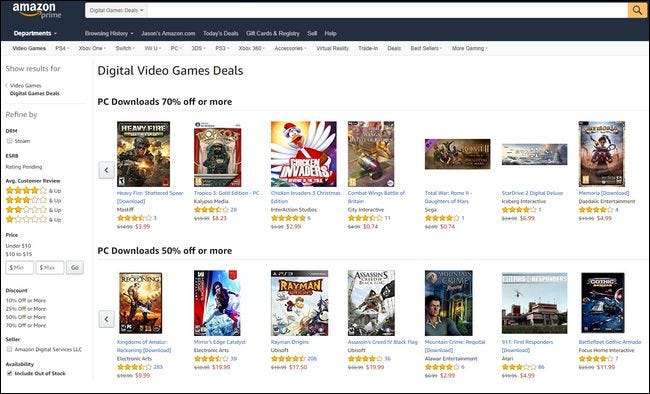
ПОВ'ЯЗАНІ: 10 альтернатив Steam для придбання дешевих ігор для ПК
Найбезпечніша стратегія покупок - купувати лише у надійних організацій, таких як Амазонка , Найкраща покупка , або Ньюегг . Ви також можете отримати сумісні з Steam ключі з таких популярних пакетів, як Скромний комплект . Якщо ви раніше чули про магазин, це, мабуть, безпечна ставка. Якщо ви хочете здійснити порівняльний магазин та / або отримувати сповіщення про падіння цін у Steam та на пов’язаних сайтах з продажу ігор, ми рекомендуємо перевірити isthereanydeal.com , який може відстежувати знижки та повідомляти вас, коли потрібна гра продається, де і якщо вона сумісна з імпортом Steam.
Як додати сторонній код гри в Steam
Щоб додати ігри, придбані через третю сторону, до свого облікового запису Steam, вам знадобиться код активації від стороннього продавця. Ви можете активувати коди на веб-сайті Steam або через настільну програму Steam.
Щоб активувати код у програмі Steam, відкрийте Steam на своєму комп’ютері та у верхній навігаційній панелі виберіть «Ігри», а потім «Активуйте продукт у Steam…», щоб запустити майстер активації продукту.
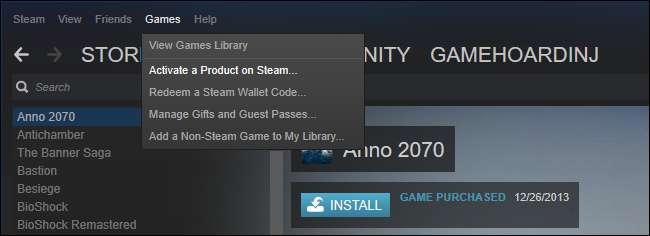
Щоб активувати код через веб-сайт Steam, перейдіть до Активуйте продукт на сторінці Steam і увійдіть за допомогою свого акаунта Steam. Введіть ключ продукту сюди та пройдіть майстер. Веб-сайт працює в основному так само, як параметр Активувати продукт у Steam у клієнті Steam, але його можна використовувати, навіть якщо Steam не встановлено на вашому поточному пристрої. Ви навіть могли отримати доступ до цього веб-сайту зі свого телефону.
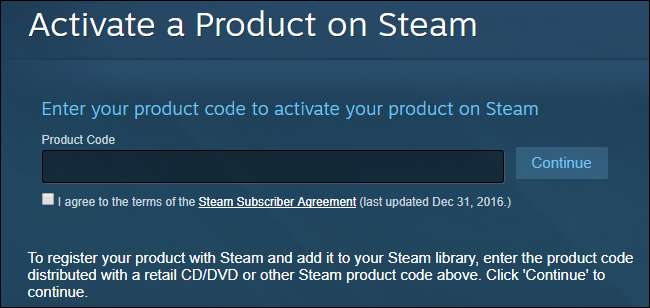
На першій сторінці майстра вам буде запропоновано підготувати код, натисніть "Далі", коли будете готові.

На наступному екрані погодьтеся з умовами надання послуг, натиснувши “Я згоден”. На наступній сторінці майстра активації введіть код товару в слот і натисніть «Далі». Зверніть увагу, що ім’я, яке дається кодам активації, рідко називається «Ключ Steam», коли ви купуєте в іншого продавця, і воно може бути позначене як «Цифровий код активації», «Код продукту» або якась їхня варіація. Важливим є те, що роздрібний продавець, який ви купуєте, зазначає, що ключ можна викупити в Steam і що він відформатований як приклади, наведені нижче.

На останньому екрані ви побачите підтвердження назви гри, а також кнопку, яка дозволяє надрукувати квитанцію про транзакцію активації гри. Єдина відмінність між тим, що ви бачите на екрані, і тим, що роздруковується, полягає в тому, що роздруківка включає ваше ім'я користувача Steam та код підтвердження, крім назви гри. Натисніть Готово, коли закінчите переглядати та / або друкувати інформацію на остаточному екрані.

Після виходу з майстра активації ви побачите гру, яку ви щойно активували, у своїй бібліотеці, наприклад:
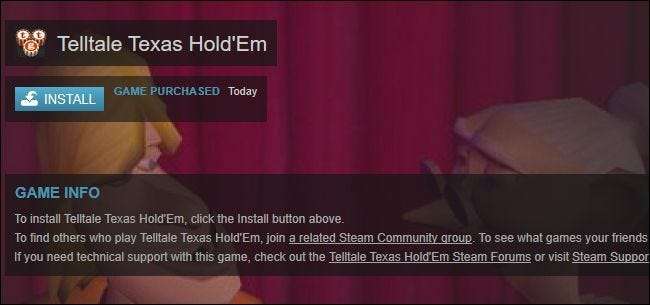
Просто натисніть кнопку «Встановити», як і будь-яку іншу гру Steam, щоб завантажити гру та розпочати її.







